 Uma das coisas mais difíceis de conseguir nas páginas da web modernas é uma página de texto simples de ler e sem nenhum tipo de armadilha gráfica, o que certamente incomodará quem lê muitos documentos ou páginas de blog ao longo do dia.
Uma das coisas mais difíceis de conseguir nas páginas da web modernas é uma página de texto simples de ler e sem nenhum tipo de armadilha gráfica, o que certamente incomodará quem lê muitos documentos ou páginas de blog ao longo do dia.Se estamos cansados de todas as adições feitas ao botão, neste guia mostraremos como transformar qualquer página da web em um artigo semelhante a um jornal, com caracteres claramente visíveis, preto no branco e sem elementos perturbadores e de contorno.
Podemos aplicar essa estratégia de leitura em todos os navegadores modernos, tanto usando as ferramentas disponibilizadas pelo próprio navegador quanto usando extensões projetadas especificamente para o efeito.
Leia também: Imprimindo páginas da web sem figuras, imagens e anúncios
Como obter páginas da Web somente de texto
A transformação de uma página Web complexa (com imagens, layouts, legendas, previews, banners, etc.) todos os banners e imagens em uma página da Web normal desperdiçam muita tinta, reduzindo significativamente a vida útil dos cartuchos e toners.Google Chrome
Para obter um texto claro e legível de uma página da Web no Google Chrome, podemos usar a extensão gratuita Mercury Reader.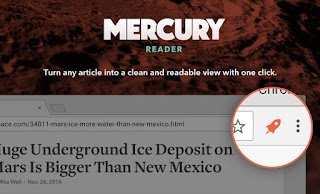
Leitor de Mercúrio adiciona um botão ao lado da barra de endereços do Chrome que, quando pressionado, transforma o site aberto na guia de primeiro plano em uma página onde aparecem apenas o texto e as imagens relacionadas ao artigo não há mais logotipos, barras laterais, gráficos, animações, contornos e ornamentos acessórios. O texto exibido inclui apenas o título e o artigo principal, todo o resto é removido, incluindo (no caso de um blog) comentários.
Os links são destacados em azul e são clicáveis como na versão original. O texto é centralizado e o tamanho da fonte maior para aumentar a legibilidade do texto.
Também no Chrome você também pode usar a extensão Claramente Leitor poder converter cada página da web em uma página de livro, sem figuras e cores publicitárias, o que melhora a legibilidade de todos os artigos que lemos e imprimimos diariamente.
Mozilla Firefox
Se usarmos o Mozilla Firefox como navegador da web, não precisaremos instalar nenhuma extensão, pois os recursos de impressão do navegador incluem um modo "somente texto" que remove todas as armadilhas gráficas e interfaces dos sites.Para iniciá-lo, vamos para a página para ler, pressione o botão ALT em nosso teclado, clique no topo em Arquivo -> Visualizar impressão, coloque a marca de seleção em Simplificar página então começamos a ler ou pressionamos a tecla imprensa para imprimir a folha de texto simplificada.
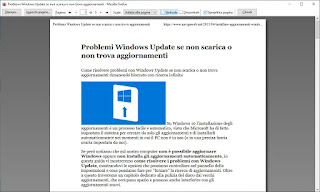
Claro, também podemos criar um arquivo PDF para ler mais tarde com calma, como visto em nosso guia As melhores impressoras virtuais para criar pdf a partir de documentos e páginas da web, grátis para Windows.
Se, por outro lado, queremos ter uma extensão para habilitar um modo de leitura de texto simplificado mais rapidamente, podemos usar a extensão Tranquility Reader.
Microsoft Edge
Se usarmos o Edge como navegador padrão no Windows 10 (basicamente todos os links com ele serão abertos, tantos se adaptam e não o alteram), só podemos ler o texto dos sites usando o modo de leitura, oferecido pelo navegador em uma infinidade de páginas da web.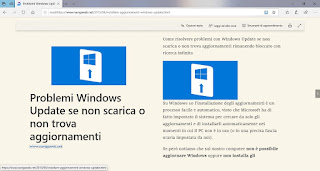
Para ativá-lo, abra a página que deseja ler e, ao final do upload, pressione o ícone do livro de rolagem na barra de endereços na parte superior. Ao fazer isso, obteremos uma página simplificada e de fácil leitura apenas com as imagens vinculadas à própria página, excelente para imprimir ou guardar em arquivo PDF para uma leitura mais tranquila.
Alternativamente, podemos instalar a extensão PrintFriendly & PDF no Edge, que podemos usar para limpar o texto das páginas da web e imprimi-las em um arquivo PDF fácil de consultar e compartilhar.
apple Safari
Usando um Mac ou um MacBook, encontraremos o Safari como navegador padrão. Embora pareça rápido e ágil em tais máquinas otimizadas, atualmente não permite que você adicione extensões úteis.Felizmente, ainda podemos ler apenas o texto dos sites contando com o modo de leitura integrado na versão mais recente do Safari.
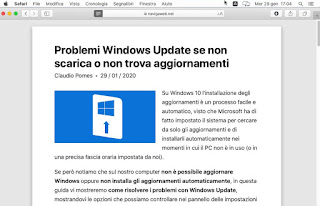
Para ativar o modo, basta abrir o Safari, acessar o site que pretendemos ler e pressionar o ícone com as 4 linhas ao lado da barra de endereços. Em poucos segundos teremos o artigo disponível em modo de leitura, sem nenhuma interface ou imagens supérfluas, pronto para ser lido ou impresso.
conclusões
Attivando la modalità lettura sui browser supportati o utilizzando una delle estensioni consigliate nella guida riusciremo a leggere solo il testo dei siti Web, facilitandoci la lettura e velocizzando il processo di stampa delle pagina Web. Su per esempio possiamo anche utilizzare il tasto Stampa presente in fondo ad ogni articolo, così da poter scegliere subito se stampare l'articolo desiderato in versione cartacea o su file PDF.Se quisermos descobrir outras maneiras eficazes de economizar tinta em nossa impressora a jato de tinta ou impressora a laser, convidamos você a ler nossos artigos sobre como Economize tinta e cartuchos de impressora e Quais fontes salvar ao imprimir documentos.
Se, por outro lado, quisermos adaptar as páginas para algumas deficiências visuais, recomendamos que você leia atentamente os conselhos em nosso artigo ai Programas de PC para pessoas com deficiência visual e para idosos.

























